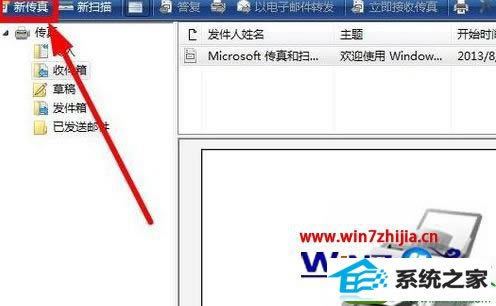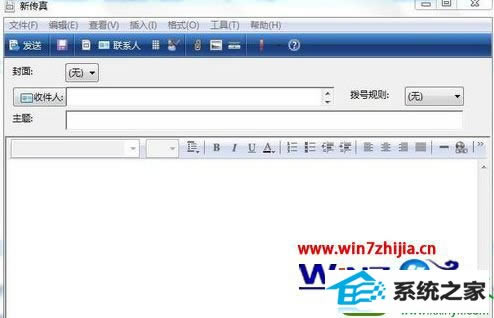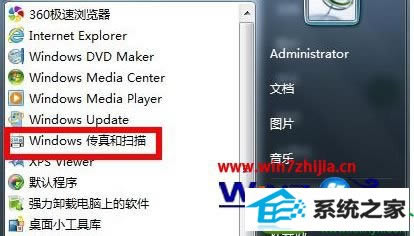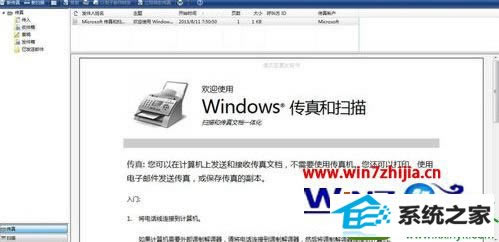怎样处理win10系统电脑发传真的方案
发布时间:2022-09-23 文章来源:深度系统下载 浏览:
|
Windows 10是美国微软公司研发的跨平台及设备应用的操作系统。是微软发布的最后一个独立Windows版本。Windows 10共有7个发行版本,分别面向不同用户和设备。2014年10月1日,微软在旧金山召开新品发布会,对外展示了新一代Windows操作系统,将它命名为“Windows 10”,新系统的名称跳过了这个数字“9”。截止至2018年3月7日,Windows 10正式版已更新至秋季创意者10.0.16299.309版本,预览版已更新至春季创意者10.0.17120版本 win10系统是很多电脑用户首选的装机系统,然而有不少用户在使用过程中可能会碰到win10系统电脑发传真的情况。大部分用户电脑技术都是菜鸟水平,面对win10系统电脑发传真的问题,无法自行解决。不少用户都来咨询小编win10系统电脑发传真要怎么处理?其实可以根据以下步骤1、电脑上的“windows传真和扫描一体机”,可以实现网络上的收发传真,也可以实现传真文档的保存、打印; 2、将电脑通过解制解调器,连接到电话线上;这样的方式进行电脑操作,就可以搞定了。下面就和小编一起看看解决win10系统电脑发传真问题详细的操作步骤: 1、电脑上的“windows传真和扫描一体机”,可以实现网络上的收发传真,也可以实现传真文档的保存、打印; 2、将电脑通过解制解调器,连接到电话线上;
3、在“windows传真和扫描一体机”页面找到“新传真”,在页面的左上角;
4、根据提示连接到“传真调制解调器”或者“服务器”上,完成发传真的相关设置;
5、然后就弹出了新传真的页面,让你创建传真内容;在右上角有发送,写完后点击“发送”即可;
6、点击电脑桌面左下角“开始”,在程序中的上部就可很容易地找到“windows传真和扫描”;
7、在“windows扫描和传真”页面都有详细的入门教程。
关于win10电脑发传真的方法就给大家介绍到这边了,有需要的用户们可以参照上面的方法步骤来进行操作就可以了,更多精彩内容欢迎继续关注! Windows 10系统成为了智能手机、PC、平板、Xbox One、物联网和其他各种办公设备的心脏,使设备之间提供无缝的操作体验。 |
本文章关键词: 怎样处理win10系统电脑发传真的方案
相关文章
本类教程排行
系统热门教程
本热门系统总排行